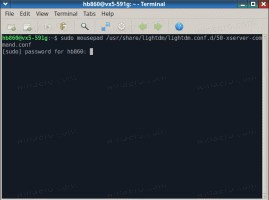Jak spustit Internet Explorer bez doplňků
Doplňky jsou důležitou součástí každého moderního prohlížeče. Pomocí addonů je možné rozšiřovat a upravovat funkce prohlížeče. V Internet Exploreru jsou doplňky implementovány jako speciální aplikace, které začínají s IE a poskytují panely nástrojů, tlačítka a ovladače pro různý multimediální obsah. Některé běžné doplňky jsou Adobe Flash, QuickTime a Silverlight. Dalším příkladem je doplněk Classic IE, který je součástí Classic Shell a který obnovuje titulek do záhlaví a indikátor průběhu načítání stránky a zónu zabezpečení do stavového řádku IE. Pokud máte nainstalovaných mnoho doplňků, může to ovlivnit výkon prohlížeče a také způsobit problémy se stabilitou. Pokud váš IE padá nebo se zpomaluje, je užitečné spustit prohlížeč v režimu bez doplňků, abyste mohli odstraňovat a opravovat problémy s doplňky.
Internet Explorer má speciální argument příkazového řádku, -extoff, která prohlížeči říká, aby se spustil v režimu Bez doplňků. V tomto režimu jsou všechny doplňky zakázány a prohlížeč vás na to upozorní.
Chcete-li spustit IE v režimu bez doplňků, použijte následující příkazový řádek:
iexplore -extoff
Všimněte si pomlčky před 'extoff'. Tento příkaz můžete zadat přímo v dialogu Spustit (stiskněte Klávesové zkratky Win + R na klávesnici a po zadání výše uvedeného příkazu stiskněte Enter).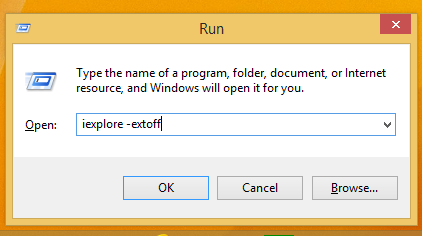
Bude to fungovat, i když nezadáte úplnou cestu k souboru IExplore.exe, protože systém Windows je dodáván s a alias speciálního běhu pro Internet Explorer.
K tomuto příkazu můžete vytvořit zástupce a přiřadit mu globální klávesovou zkratku pro přímé otevření režimu bez doplňků IE, jak je popsáno zde: Přidejte globální klávesové zkratky pro spouštění oblíbených aplikací ve Windows 8.1.